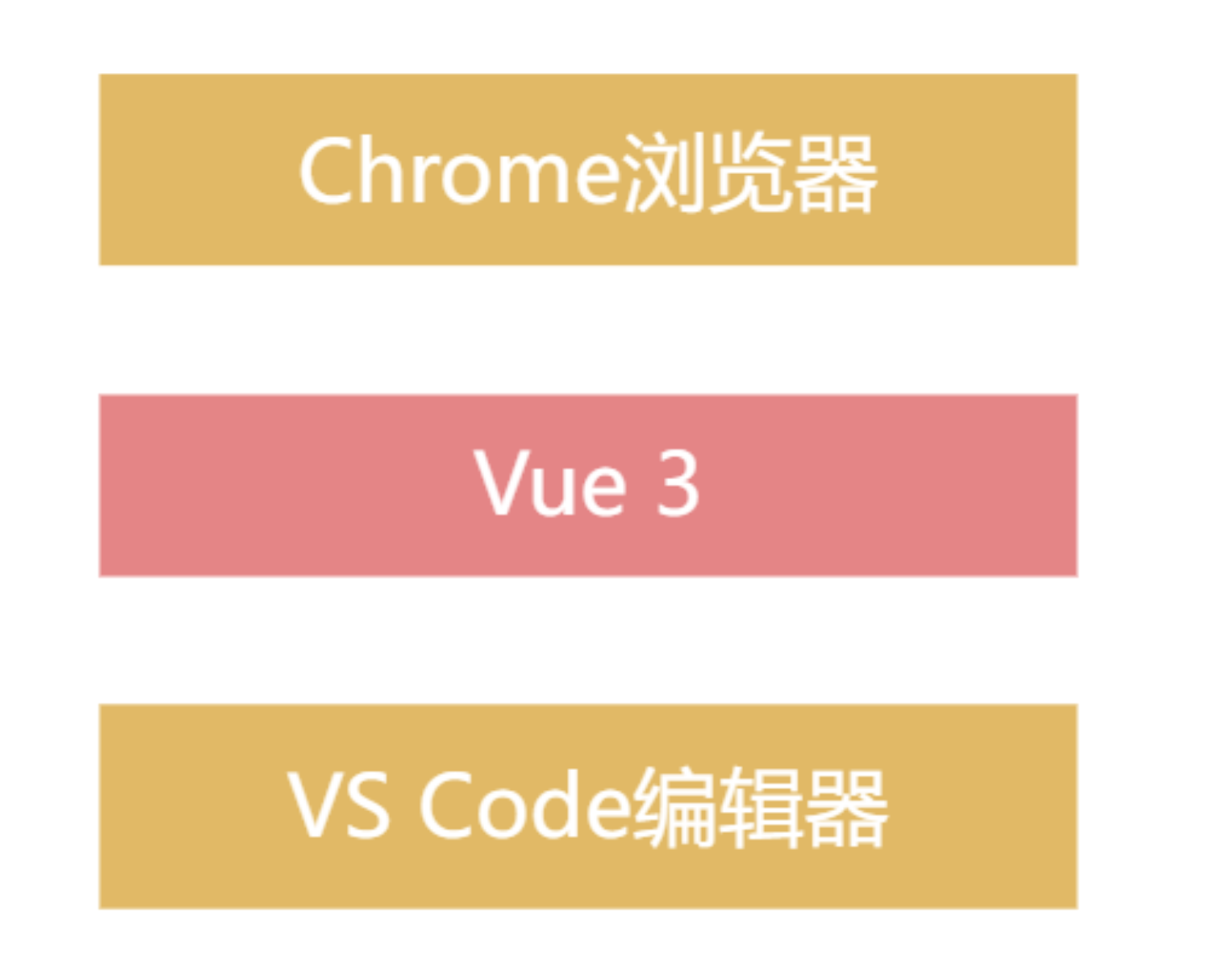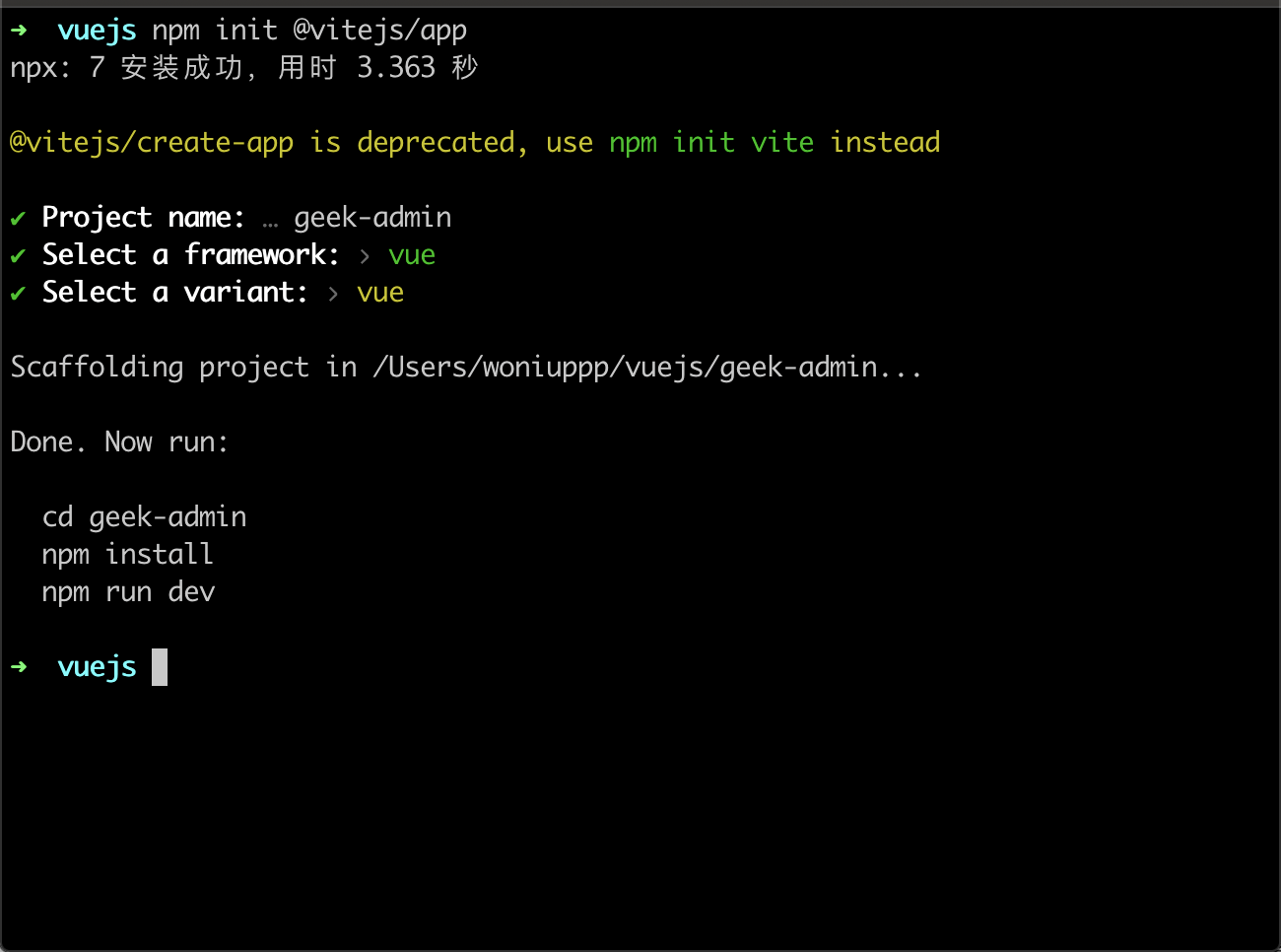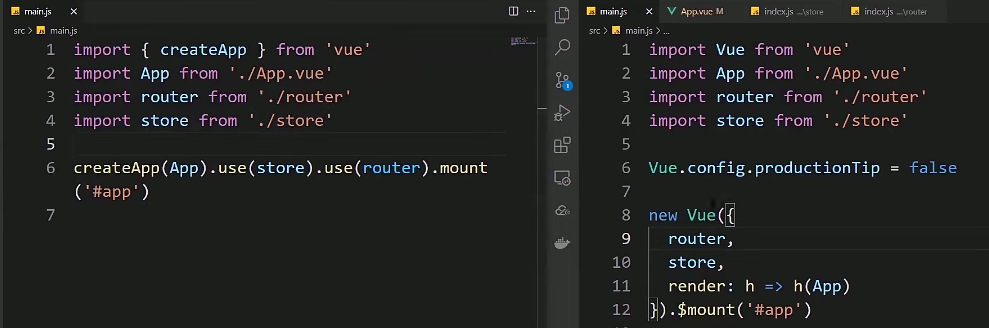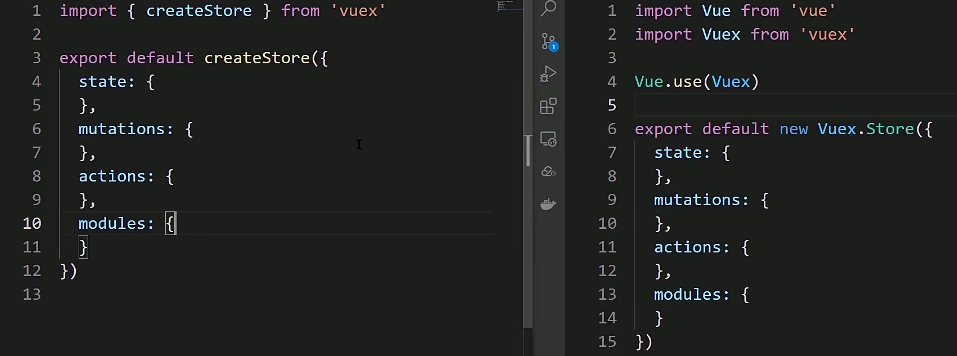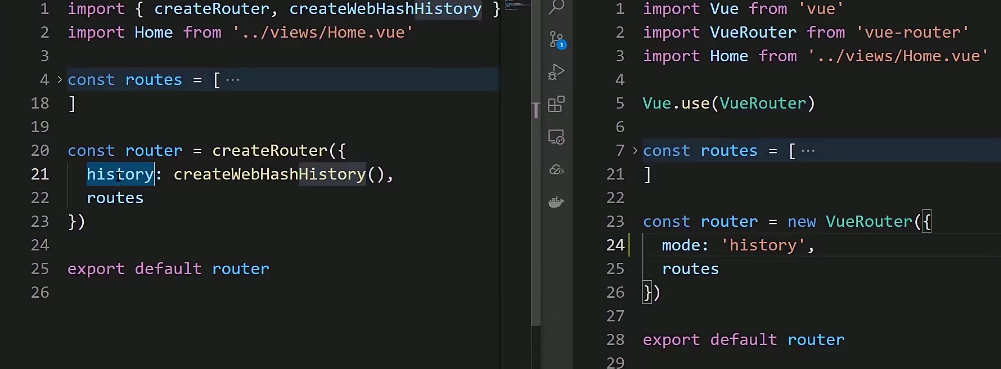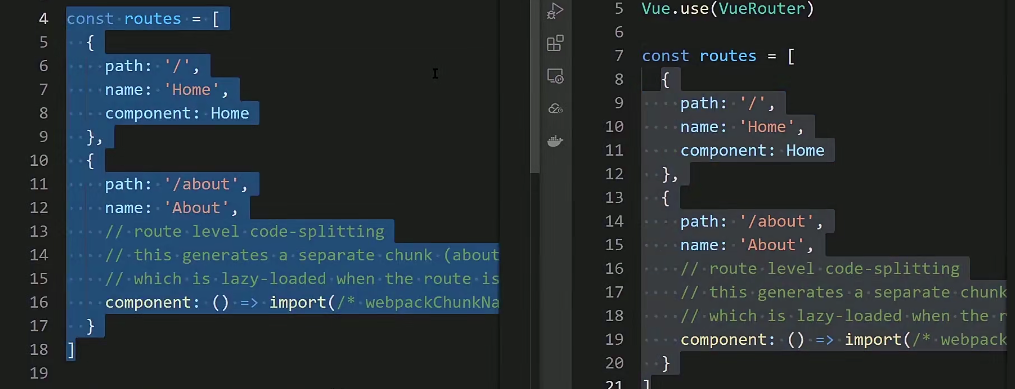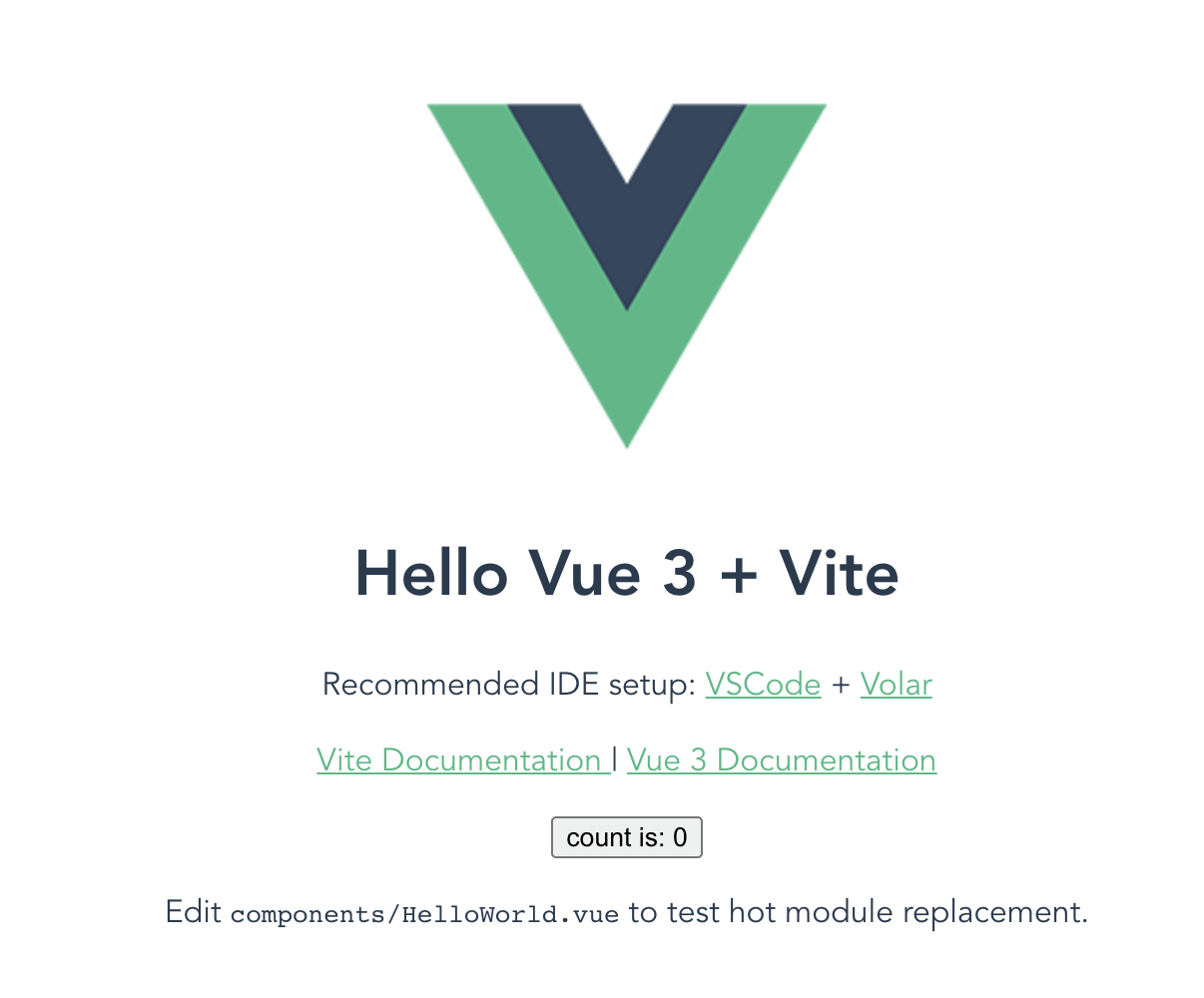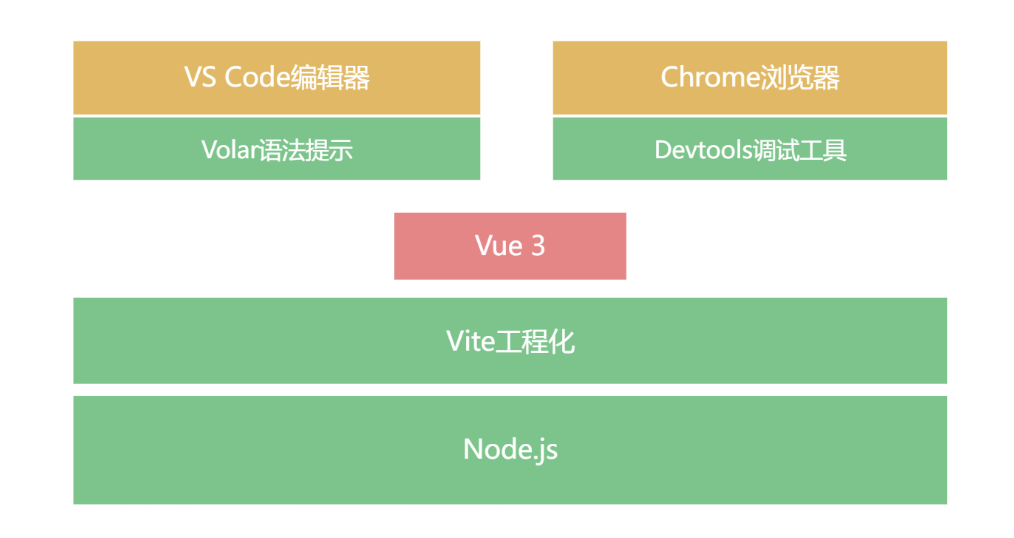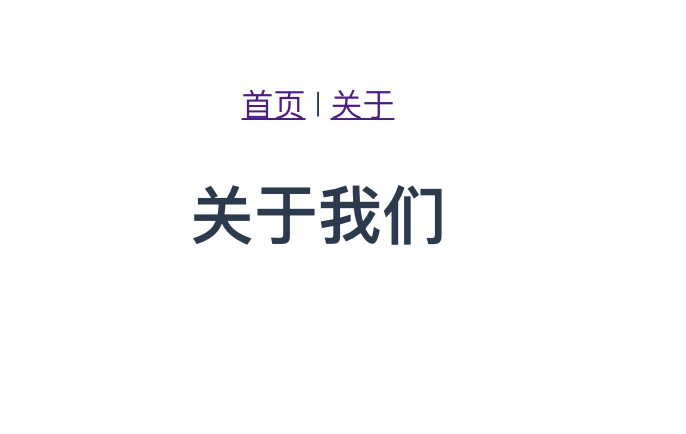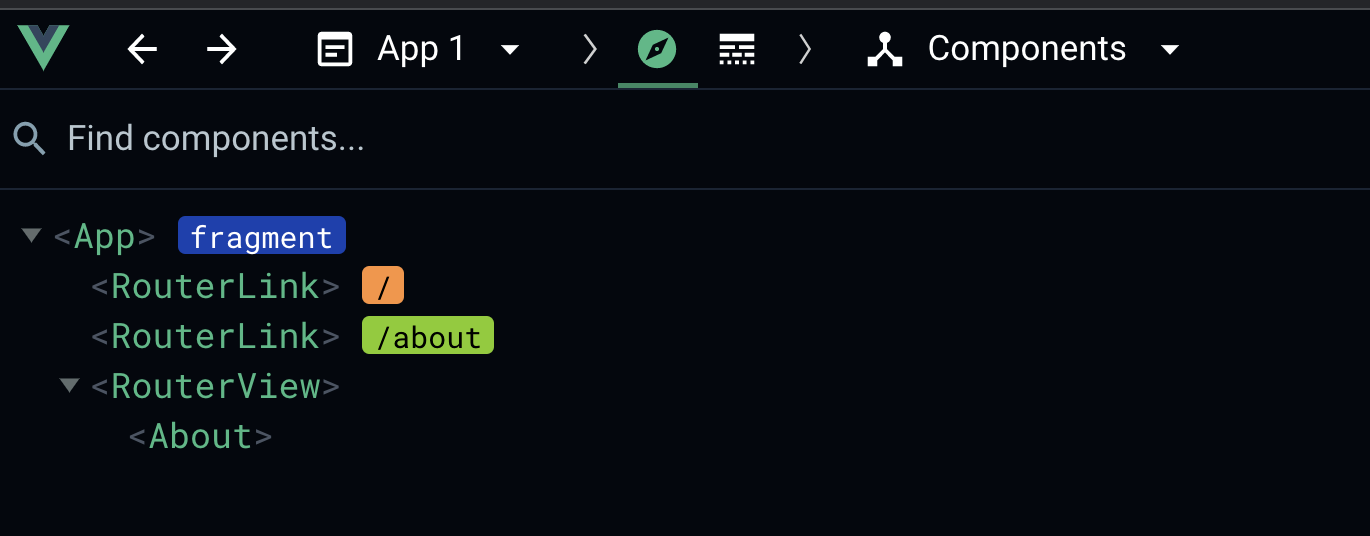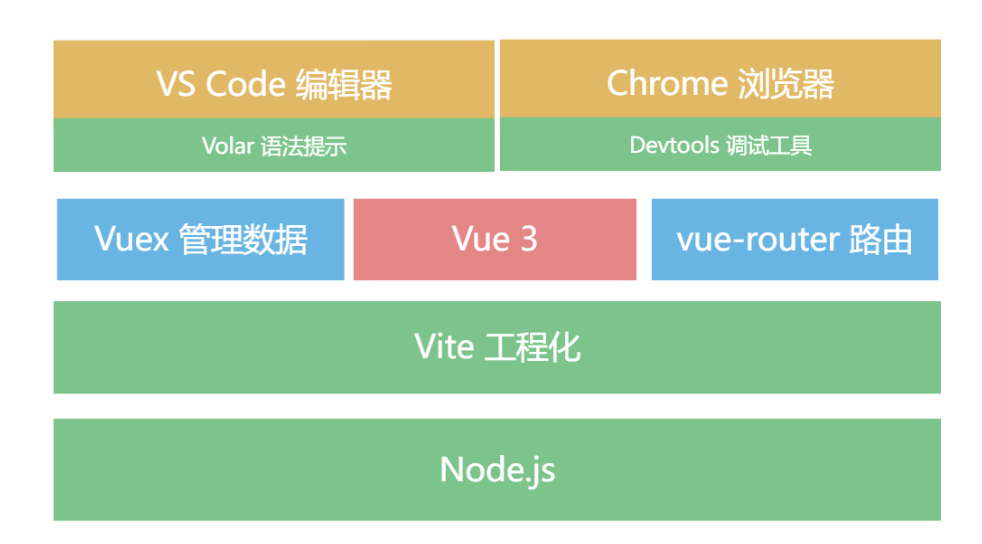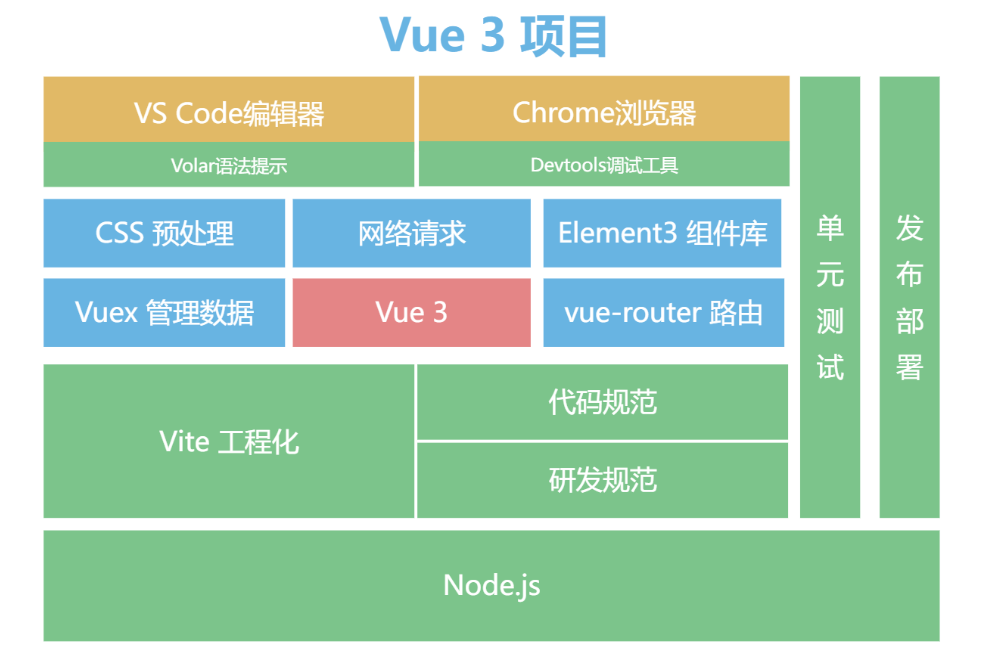Javascript
Vue3实战(05)-教你快速搭建Vue3工程化项目
除了Vue 3这个库,还需Vue 3 最新全家桶。
1 环境准备
之前语法演示直接使用script引入Vue 3,从而在浏览器里实现所有调试功能。但实际项目中,使用专门调试工具。在项目上线之前,代码也需打包压缩,并考虑到研发效率和代码可维护性,所以在下面,需建立一个工程化项目实现这些功能。
工具
- VS Code写Vue 3的代码
- 直接在Chrome浏览器里展示
- Vue 2官方推荐Vue-cli创建项目
- Vue 3建议使用Vite创建项目,因为vite能够提供更好更快的调试体验。使用Vite前,先安装Node.js
推荐使用VS Code的官方扩展插件Volar,这个插件给Vue 3提供了全面的开发支持。我们访问Volar的 地址,直接点击Install,就会启动VS Code并且安装。然后使用Chrome访问 Vue 3调试插件的 地址 ,可以帮助我们在浏览器里高效的调试页面。
命令行窗口对vuejs目录执行下面的命令,创建一个Vite的初始化项目。
npm init @vitejs/app
之后,在Project name这一行,我们输入项目的名字,例如geek-admin;接着,在Select a framework这一行输入框架的名字,这里我们选择vue;再之后,在select a variant 这一行,因为在项目里,我们没有选择TS,所以这里我们依然选择vue即可。
看geek-admin下面的文件目录,这个目录就是我们项目启动的骨架了。目录中的index.html是项目的入口;package.json是管理项目依赖和配置的文件;public目录放置静态资源,比如logo等图片;vite.config.js就是和Vite相关所有工程化的配置;src就是工作的重点,我们大部分的代码都会在src目录下管理和书写,后面我们也会在src目录下细化项目规范。
. ├── README.md ├── index.html 入口文件 ├── package.json ├── public 资源文件 │ └── favicon.ico ├── src 源码 │ ├── App.vue 单文件组件 │ ├── assets │ │ └── logo.png │ ├── components │ │ └── HelloWorld.vue │ └── main.js 入口 └── vite.config.js vite工程化配置文件
2 Vue2.x V.S Vue3.x
2.1 main.js
- 通过按需导入的 createApp 方法构建 vue 实例
- 通过 vue实例.use 挂载插件(router 、 wuex)
- 没有了 wue 构造方法,也就无法再挂载原型
2.2 App.vue
组件内部结构无变化
依然是:
- tempalte
- script
- style
template标签
支持多个根标签。
2.3 store/index.js
- 通过 按需导入的createStore 万江来来构建store 实例
- 无需再通过 Vue.use(vuex) 形式挂载
2.4 route/index.js
-
通过 按需导入的createRouter 万法来构建router
-
通过按需导入的 createWebHashHistory 方法来创建
-
无需再通过 Vue.use(VueRouter) 形式挂载
-
routes 路由表的定义无差别
2.5 小结
vue3 的初始化项目中,与 vue2 对比的最大差异其实就是:
- vue3 使用 按需导入的形式 进行初始化操作
- template标签中支持多个根标签
之后,在geek-admin文件夹内执行npm install 命令,来进行依赖的安装,然后执行npm run dev 命令来启动项目,看到如下信息就算是启动成功了。
打开 http://localhost:3000/:
完成项目初始化后,细化src目录,搭建源码骨架。我们去VS Code里打开项目,修改一下src目录下的App.vue 文件。例如,我们改动一下文件中的HelloWorld组件,把msg改成“你好,javaedge”,之后你会发现浏览器不需要我们去刷新,首页大标题就自动更新了,这种热更新的开发体验会伴随我们整个项目开发,极大提高我们的开发效率。
现在项目架构如下,拥有工程初步。从下往上看这个架构:
- 所有工程化体系都是基于Node.js生态
- VS Code+Volar编辑器+语法提示工具作为上层开发工具
- 使用Vite作为工程化工具
- 使用Chrome进行调试
都是Vue 3工程化体系的必备工具。
开发项目是多页面,所以vue-router和Vuex也成为必选:
- Vue负责核心
- Vuex负责管理数据
- vue-router负责管理路由
geek-admin目录中使用下面这段代码安装Vuex和vue-router。
npm install vue-router@next vuex@next
框架搭建完毕后,我们如何在项目的src目录下面组织我们的路由和其他代码呢?我们需要制定一些基本的规范,最常见的规范就是使用文件夹来做区分。对于如何做分区,下面的规范这一部分就会介绍到。
3 规范
无规矩不成方圆,团队项目中的规范尤其重要。我们先对几个文件夹的分层进行规定,便于管理,下面是src目录的组织结构。
├── src │ ├── api 数据请求 │ ├── assets 静态资源 │ ├── components 组件 │ ├── pages 页面 │ ├── router 路由配置 │ ├── store vuex数据 │ └── utils 工具函数
我们的页面需要引入路由系统,我们进入到router文件夹中,新建index.js,写入下面的代码:
import {
createRouter,
createWebHashHistory,
} from 'vue-router'
import Home from '../pages/home.vue'
import About from '../pages/about.vue'
const routes = [
{
path: '/',
name: 'Home',
component: Home
},
{
path: '/about',
name: 'About',
component: About
}
]
const router = createRouter({
history: createWebHashHistory(),
routes
})
export default router
上面的代码中,我们首先引入了createRouter和createWebHashHistory两个函数。createRouter用来新建路由实例,createWebHashHistory用来配置我们内部使用hash模式的路由,也就是url上会通过 # 来区分。
之后在上面的代码里,我们引入两个组件about和home,根据不同的访问地址 / 和 /home 去渲染不同的组件,最后返回router即可。
现在页面就会报错,提示我们找不到about和home这两个组件,然后我们去pages下面新建两个文件,分别输入如下内容:
<template>
<h1>这是关于页面</h1>
</template>
<template>
<h1>这是首页</h1>
</template>
注意,这两个文件是以 .vue 作为后缀的,这是Vue中单文件组件的写法,我们可以在一个文件中通过template、script和style来维护Vue组件的HTML、JavaScript和CSS。然后我们在main.js中,加载router的配置:
import { createApp } from 'vue'
import App from './App.vue'
import router from './router/index'
createApp(App)
.use(router)
.mount('#app')
然后去App.vue中,我们删掉template之前的代码,加入如下内容:
<template>
<div>
<router-link to="/">首页</router-link> |
<router-link to="/about">关于</router-link>
</div>
<router-view></router-view>
</template>
代码中的router-link和router-view就是由vue-router注册的全局组件,router-link负责跳转不同的页面,相当于Vue世界中的超链接a标签; router-view负责渲染路由匹配的组件,我们可以通过把router-view放在不同的地方,实现复杂项目的页面布局。
我们在浏览器中打开 http://localhost:3000/,就会看到下图的页面,点击“关于”和“首页”都会有页面切换的效果。
我们打开Chrome的调试窗,这也是我们以后常用的调试页面,在Vue这个标签页中,能很清晰地看到组件的层级关系。
至此,一个多页面的Vue开发项目雏形就完成了,页面架构变成:
还不够,实际项目开发中还有各种工具集成,如:
-
写CSS代码时,要预处理工具stylus或sass
-
组件库开发中,我们需要Element3作为组件库
-
网络请求后端数据的时候,要Axios
对于团队维护的项目,工具集成完毕后,还要有严格的代码规范。我们需要Eslint和Prettier来规范代码的格式,Eslint和Prettier可以规范项目中JavaScript代码的可读性和一致性。
代码的管理还需要使用Git,我们默认使用GitHub来托管我们的代码。此外,我们还会使用commitizen来规范Git的日志信息。
对于我们项目的基础组件,我们还会提供单元测试来确保代码质量和可维护性,最后我们还会配置GitHub Action来实现自动化的部署。
最后项目架构:
项目雏形搭建完毕后,后面用到哪一块就会把哪一块加上,也就是用一个循序渐进的方式学习。 比如我们下一讲完成一个独立功能的时候,才会把Git规范加上。至此,项目搭建完毕,在下一讲中,我们开启下一步,也就是页面的主体代码编写。
4 总结
环境准备阶段,我们基于Vite 2和Vue 3搭建了我们项目的初始化框架,包含文件规范、工程化、路由和开发的基础配置,后面我们所有的代码都会在这个架构基础之上进行添加。你可以理解环境准备阶段是给Vue 3提供装备的过程,vue-router提供路由的管理、Vuex管理数据流、VS Code+Chrome+Vite则提供了极致的开发调试体验。
制定了代码和文件夹规范。后续新增组件就要去src/components目录,新增数据请求就去src/api目录。并且main.js在项目入口对路由数据进行了注册,这样我们就能够通过执行 npm run dev 启动这个项目。之后,我们就能看到首页和关于页面,这样项目的雏形我们就搭建完毕。
最后展示了一下整个项目架构的全景图,你能看到,从环境的准备到项目的初始化,再到搭建完成项目雏形,整个项目架构的全景图也在项目开发过程中逐渐完善。
-
【JS逆向百例】爱疯官网登录逆向分析12-23
-
Vue3教程:新手入门到实践应用12-21
-
VueRouter4教程:从入门到实践12-21
-
Vue3项目实战:从入门到上手12-20
-
Vue3项目实战:新手入门教程12-20
-
VueRouter4项目实战:新手入门教程12-20
-
如何实现JDBC和jsp的关系?-icode9专业技术文章分享12-20
-
Vue项目中实现TagsView标签栏导航的简单教程12-20
-
Vue3入门教程:从零开始搭建你的第一个Vue3项目12-20
-
从零开始学习vueRouter4:基础教程12-20
-
Vuex4课程:新手入门到上手实战全攻略12-20
-
Vue3资料:新手入门及初级教程12-20
-
Vuex4入门指南:轻松掌握Vue状态管理12-20
-
Vue3学习:从入门到实践的简单教程12-20
-
Vue学习:从入门到简单项目实战12-20